我是Arch Linux操作系统的新用户。如何使用pacman命令在Arch Linux上安装htop?
htop是一款基于Arch Linux系统的交互式进程查看器。它就像默认的top命令一样,增加了一组额外的选项和更好的屏幕显示。本页介绍了如何使用命令行选项在Arch Linux上安装htop。
如何使用pacman在Arch Linux上安装htop,安装htop Arch Linux的过程如下:
打开终端窗口/应用程序。
对于使用ssh命令登录的远程Arch Linux服务器。
pacman -Ss htop在Arch Linux上执行命令以搜索htop
运行sudo pacman -S htop以在Arch Linux中安装htop
下面让我们详细查看所有命令和示例。
Arch Linux安装htop
知道如何搜索任何软件包很重要。因此,键入以下命令以使用pacman命令搜索htop软件包:
$ sudo pacman -Ss htop
查找有关htop软件包的信息
运行以下命令:
$ sudo pacman -Si htop
在Arch Linux上安装htop
首先,确保您的系统是最新的:
$ sudo pacman -Syu
最后,运行以下命令在Arch Linux上安装htop:
$ sudo pacman -S htop
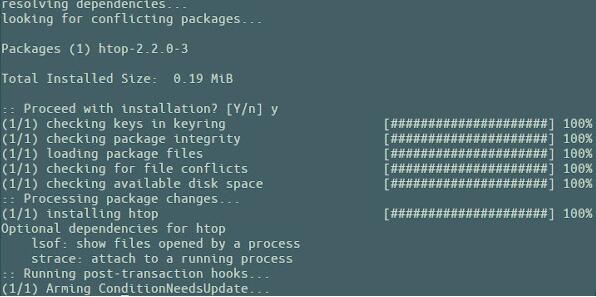
如何使用htop命令
语法为:
htop
htop [options]
htop [options] arg1 arg2 argN
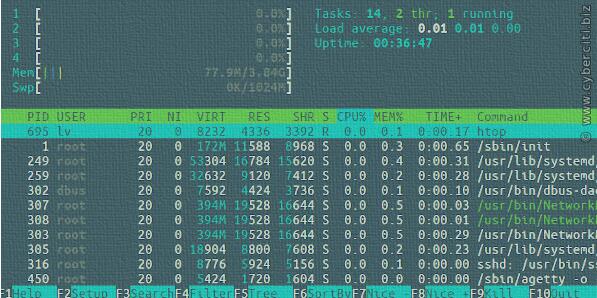
按F10或q退出htop会话。
可以使用单色配色方案,运行:
$ htop -C
$ htop --no-color
想在运行htop时看到默认的树状视图?
$ htop -t
$ htop --tree
让我们仅查看给定用户tina的过程:
$ htop -u tina
$ htop --user=tina
$ htop --user=mysql
限制并仅显示给定PID的过程:
Limit and show process for only the given PIDs:
$ htop -p PID
$ htop -p PID1,PID2
$ htop --pid=PID,[,PID,PID...]
$ htop -p 3754
$ htop -p 6876,8618
如何获得有关Htop的帮助
只需传递--help选项即可。例如:
$ htop --help
$ man htop